Firma Microsoft wprowadziła poprawkę na błąd Meltdown w formie aktualizacji systemu Windows. Ta aktualizacja skutecznie eliminuje zagrożenie związane z tym błędem, jednak problem związany z Spectre nadal pozostaje. Samodzielne poprawki bezpieczeństwa wydane przez Microsoft mogą być niewystarczające, aby zapewnić pełną ochronę. Możliwe, że będziesz musiał zaktualizować BIOS, gdy producent Twojego komputera udostępni nową wersję. Istnieją różne łatki oraz poprawki, które mogą w pełni zabezpieczyć przed Spectre, ale możesz mieć zainstalowane tylko niektóre z nich. Poniżej przedstawiamy, jak sprawdzić, czy Twój komputer z systemem Windows jest narażony na działanie Spectre oraz co możesz zrobić, aby się przed tym zabezpieczyć.
Wrażliwość na Spectre
Aby przeprowadzić tę kontrolę, potrzebne będą uprawnienia administracyjne. Należy zainstalować moduł o nazwie SpeculationControl. Otwórz PowerShell z prawami administratora i wprowadź poniższe polecenie:
Install-Module SpeculationControl
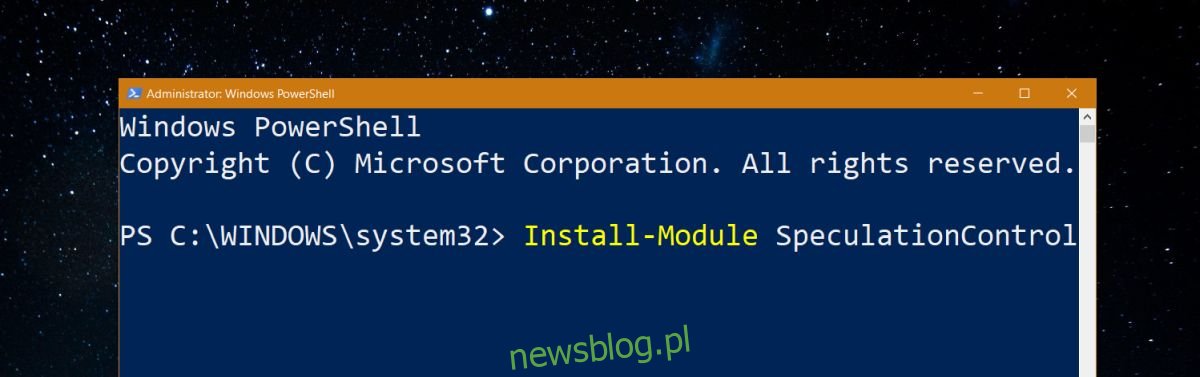
Możesz zostać poproszony o zainstalowanie dostawcy NuGet. Jeśli tak się stanie, wpisz Y, aby kontynuować, a następnie uruchom ponownie powyższe polecenie. W przypadku ostrzeżenia o instalacji modułu z nieznanego repozytorium również wpisz Y, aby kontynuować.
Po zainstalowaniu modułu czas sprawdzić, czy Twój komputer z systemem Windows jest narażony na Spectre oraz w jakim stopniu. Wprowadź poniższe polecenie w PowerShell i przewiń do końca, aby zobaczyć podsumowanie:
Get-SpeculationControlSettings
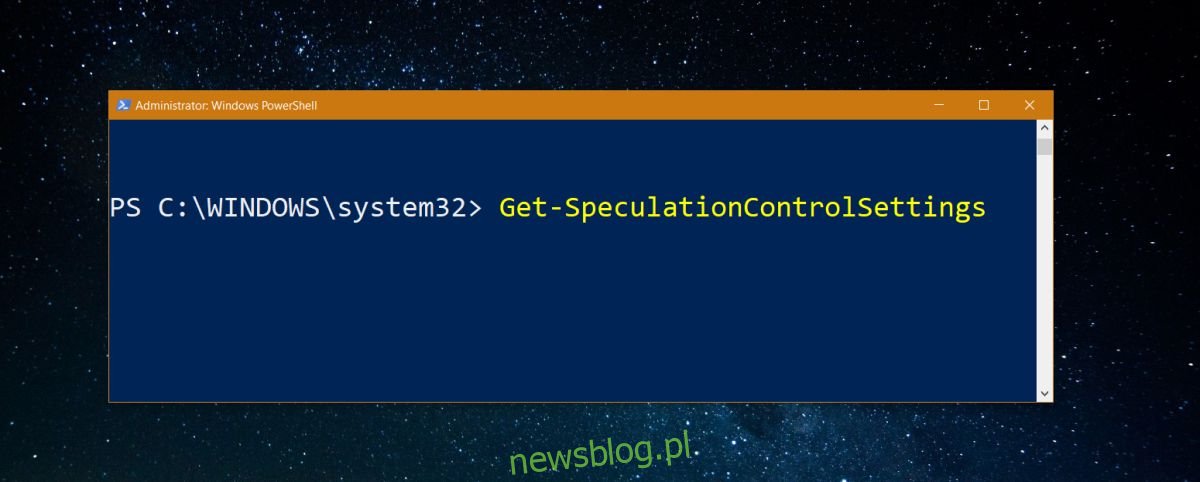
Każde wystąpienie „Fałsz” w podsumowaniu oznacza lukę bezpieczeństwa. Z kolei wartość „Prawda” wskazuje, że jesteś chroniony przed wykorzystaniem konkretnej usługi lub komponentu.
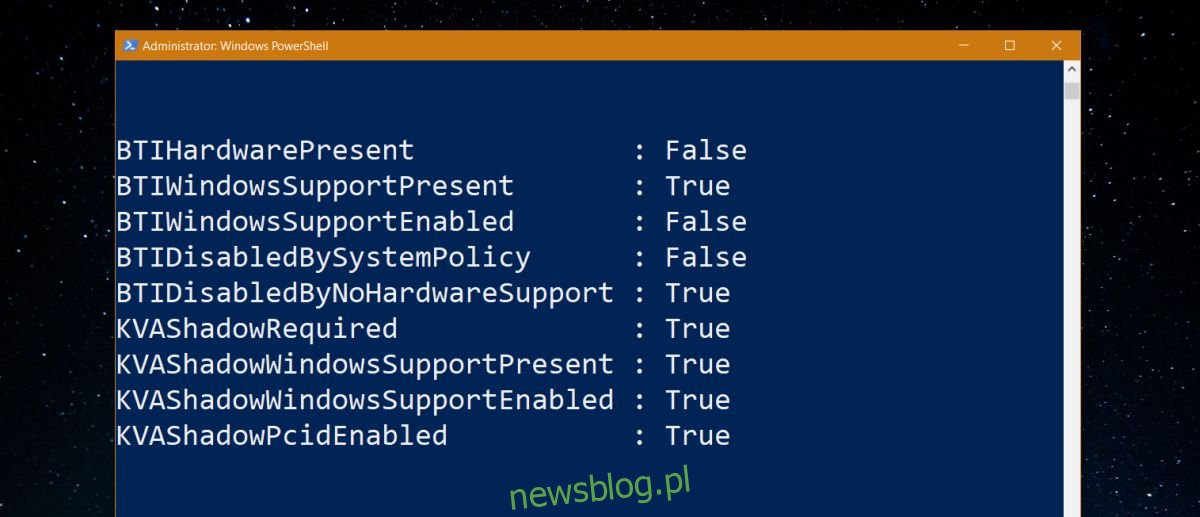
W dalszej części raportu znajdziesz wskazówki dotyczące poprawy ochrony swojego komputera. W moim przypadku zalecono aktualizację systemu BIOS, co oznacza, że producent mojego sprzętu musi wydać aktualizację, którą następnie będę musiał zainstalować.
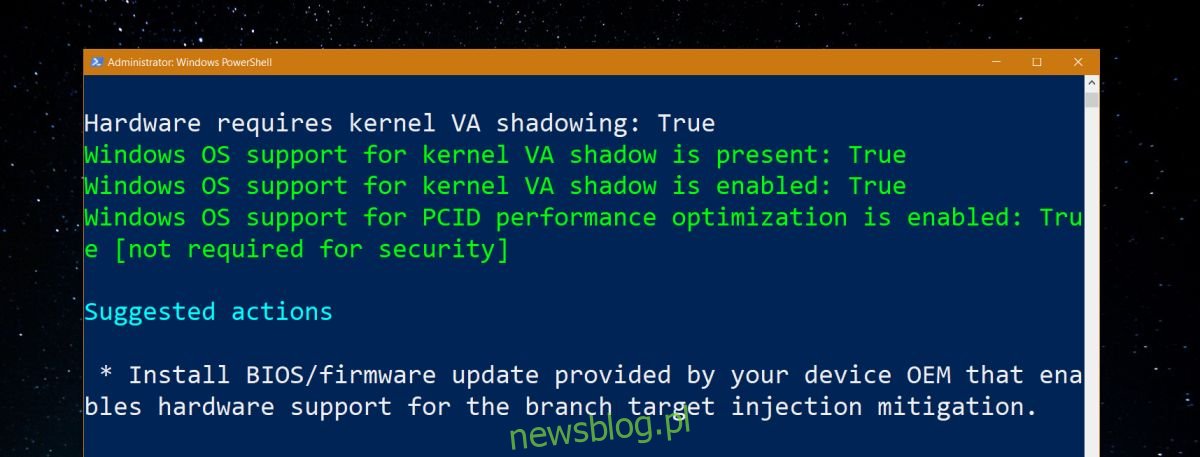
Aktualizacje BIOS i systemu
Aktualizacje BIOS oraz systemu operacyjnego są dostarczane w różny sposób. Poprawki systemowe będą przesyłane za pośrednictwem Windows Update, chyba że opcja ta została wyłączona. Jeśli tak, warto włączyć ją ponownie lub ręcznie zainstalować dostępne aktualizacje od Microsoftu.
Aktualizacje BIOS nie będą jednak dostępne przez system Windows. Możesz je zainstalować w swoim systemie operacyjnym, ale sam system nie będzie ich automatycznie wyszukiwał ani pobierał. Zamiast tego musisz odwiedzić stronę internetową producenta, takiego jak Dell, HP czy Acer, i poszukać aktualizacji dla swojego modelu komputera stacjonarnego lub laptopa. Nie zgaduj, jaki masz model, ponieważ większość producentów przypisuje unikalny kod do każdego sprzedawanego systemu. Kod ten pozwala na szybkie zidentyfikowanie danego urządzenia. Sprawdź dolną lub tylną część swojego systemu, aby znaleźć naklejkę z tym kodem, a następnie użyj go do wyszukiwania dostępnych aktualizacji BIOS.
newsblog.pl
Maciej – redaktor, pasjonat technologii i samozwańczy pogromca błędów w systemie Windows. Zna Linuxa lepiej niż własną lodówkę, a kawa to jego główne źródło zasilania. Pisze, testuje, naprawia – i czasem nawet wyłącza i włącza ponownie. W wolnych chwilach udaje, że odpoczywa, ale i tak kończy z laptopem na kolanach.